1、尺寸单位
文档链接:https://developers.weixin.qq.com/miniprogram/dev/framework/view/wxss.html#尺寸单位

2、事件
文档链接:https://developers.weixin.qq.com/miniprogram/dev/framework/view/wxml/event.html


example:【catchtap点击事件】
第1步、wxml里面需要监听点击事件的地方写入catchtap="方法名",假如 想要传参数,则在旁边自定义一个最好是以data-开头的属性,属性值即为你需要通过该方法拿到的参数

第2步、js里面写入方法,并传入一个形参(自定义),这里为e,打印e,即可找到传过来的参数


第3步、js里面拿到参数index

3、数据绑定
文档链接:https://developers.weixin.qq.com/miniprogram/dev/reference/wxml/data.html


4、列表渲染(wx:for)
1、文档链接:https://developers.weixin.qq.com/miniprogram/dev/reference/wxml/list.html
- 默认 数组的当前项的下标变量名 默认为
index(索引值),数组当前项的变量名 默认为item; - 使用
wx:for-index可以指定 数组的当前项的下标变量名(即索引值),eg:wx:for-index="idx"; - 使用
wx:for-item可以指定 数组当前项的变量名,eg:wx:for-item="variable"。


2、下面链接对其介绍也很详细:
链接:https://www.w3cschool.cn/weixinapp/weixinapp-list.html
5、条件渲染(wx:if)
1、文档链接:https://developers.weixin.qq.com/miniprogram/dev/reference/wxml/conditional.html
2、多条件渲染
wx:if = "{{判断条件}}"
wx:elif = "{{判断条件}}"
wx:else
example1:
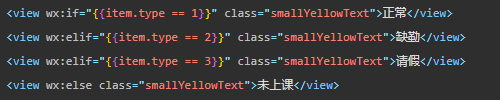
example2:【搭配view】
<view wx:if="{{item.type == 1}}">
<view class="color_red"></view>
</view>
<view wx:elif="{{item.type == 2}}">
<view class="color_pink"></view>
</view>
<view wx:elif="{{item.type == 3}}">
<view class="color_blue"></view>
</view>
<view wx:else>
<view class="color_green"></view>
</view>
example3:【搭配block】
<block wx:if="{{item.type == 1}}">
<view class="color_red"></view>
</block>
<block wx:elif="{{item.type == 2}}">
<view class="color_pink"></view>
</block>
<block wx:elif="{{item.type == 3}}">
<view class="color_blue"></view>
</block>
<block wx:else>
<view class="color_green"></view>
</block>
6、WXS模块
文档链接:https://developers.weixin.qq.com/miniprogram/dev/reference/wxs/01wxs-module.html


第1步、自定义一个.wxs,这里取名为tool.wxs
第2步、在tool.wxs里面封装需要的函数,用module.exports导出来

第3步、在需要使用该函数的wxml里面导入tool.wxs
<wxs src="./tool.wxs" module="tool"></wxs>
第4步、在需要使用该函数的wxml里面调用该函数:{{tool.tool(参数)}}
【注意:
第一个tool是wxs的名字,因为名字叫tool.wxs;第二个tool是导出的函数名称】

7、JS中获取data里的值
是this.data.值,而不是this.值
8、JS中给data里的值赋值
this.setData({
show: false; // data里的值:新值
}),
9、修改当前页面最上面的标题
第一种方法、在对应×××.json中进行修改


对应代码:
"navigationBarTitleText":"全勤挑战赛" // 注意:最后面不要加逗号,不然会报错呢,因为最后一个后面不要加逗号
第二种方法、在对应×××.js中进行修改


对应代码:
/**
* 生命周期函数--监听页面初次渲染完成
*/
onReady: function () {
wx.setNavigationBarTitle({
title: '全勤挑战赛'
})
}, // 注意:最后面要加个逗号哟,不然会报错滴
10、修改当前页面最上面的背景颜色
在对应×××.json中进行修改


对应代码:
"navigationBarBackgroundColor":"#ffaf10",
11、修改当前页面最上面的时间、WIFI等的字体颜色
在对应×××.json中进行修改


对应代码:
"navigationBarTextStyle":"white"
12、自定义当前页面最上面的样式
在对应×××.json中进行修改


对应代码:
"navigationStyle":"custom",
13、关闭当前页面,返回上一页面或多级页面
文档链接:https://developers.weixin.qq.com/miniprogram/dev/api/route/wx.navigateBack.html

在对应×××.js中使用

对应代码:
wx.navigateBack(); // 关闭当前页面,返回上一页
14、在新页面中全屏预览图片(wx.previewImage)
文档链接:https://developers.weixin.qq.com/miniprogram/dev/api/media/image/wx.previewImage.html

15、引入外部CSS
在对应×××.wxss中进行修改


对应代码:
/* 引入外部css */
@import '外部CSS的对应地址';
16、自定义组件
文档链接:https://developers.weixin.qq.com/miniprogram/dev/reference/api/Component.html
























 1123
1123











 被折叠的 条评论
为什么被折叠?
被折叠的 条评论
为什么被折叠?










